DALL-E3だと上手に画像を生成できるけど、LeonardoAiでは思うような画像ができない。
このようなツール違いで思うような画像が作れないときの方法をご紹介します。
本記事で解説する方法は「手持ちの画像」を使って「新しい画像」を作る方法です。
画像から画像生成すること➡image to image 略してi2i
テキストから画像生成すること➡text to image 略してt2i
それでは早速ご説明します。
AIを使ったマネタイズを実践者。
無料プロンプトは1,000種類以上を公開中!
LeonardoAIに手持ちの画像をアップロードする方法
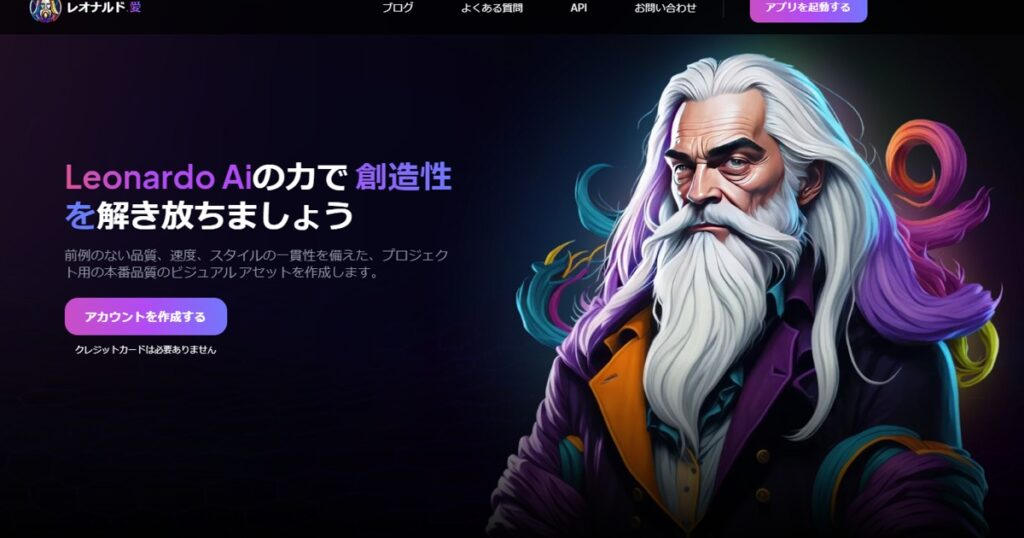
ログインからの手順説明はLeonardoAI解説記事よりご覧ください。
手持ちの画像を準備する
手持ちの画像を準備するには3つの方法があります。
お好きな方法をえらんでください。
※ネットやフリーサイトの画像は著作権法に触れますのでやめましょう
- 自分で撮影した写真を使う
- 他のツールで作った画像を使う
- 下記のサンプル画像を使う
今回は僕の用意したサンプル画像を使います。
※ご自由にお使いください。
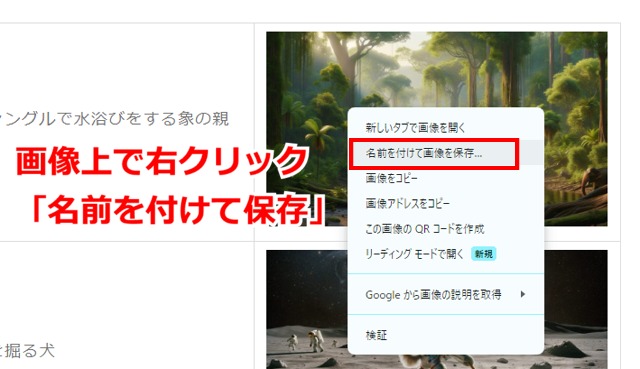
手順
1.好きな画像を左クリック
2.そのまま右クリックでウインドウを開く
3.上から2番目の「名前を付けて保存」
4.好きなタイトル名で保存して完了
| ①広大なジャングルで水浴びをする象の親子 |  |
| ②月面に穴を掘る犬 |  |
| ③砂漠で砂のサーフィンをしているライオン |  |
LeonardoAIにベース画像をアップロードする手順
画像を保存したらLeonardoAIの画像生成画面を開きます。
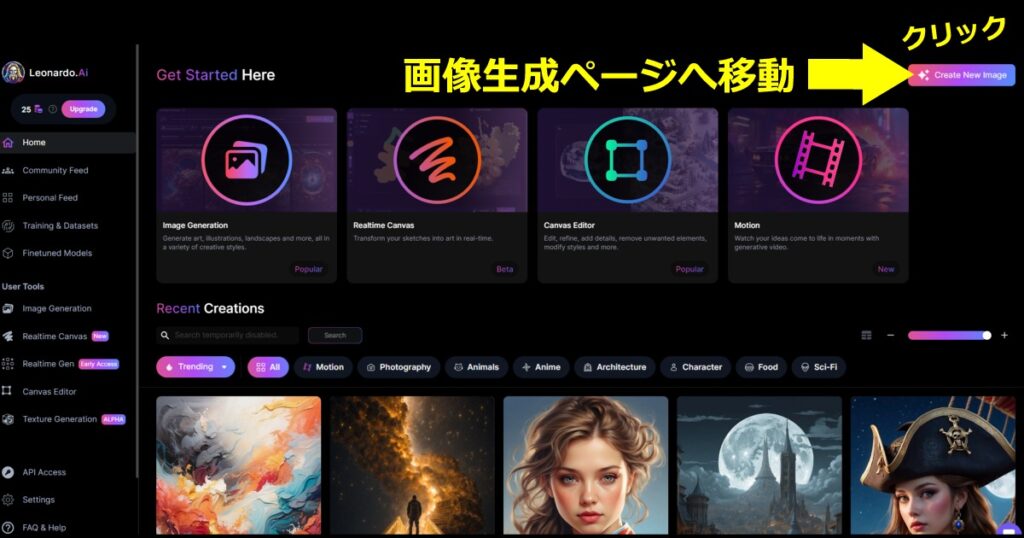
画像生成のページで
- image guidanceをえらぶ
- image input – image to image を選ぶ

画像をアップロードしてみましょう!
- クリックしたらウインドウが開きます。
- 先ほど保存した画像を選んでクリックします
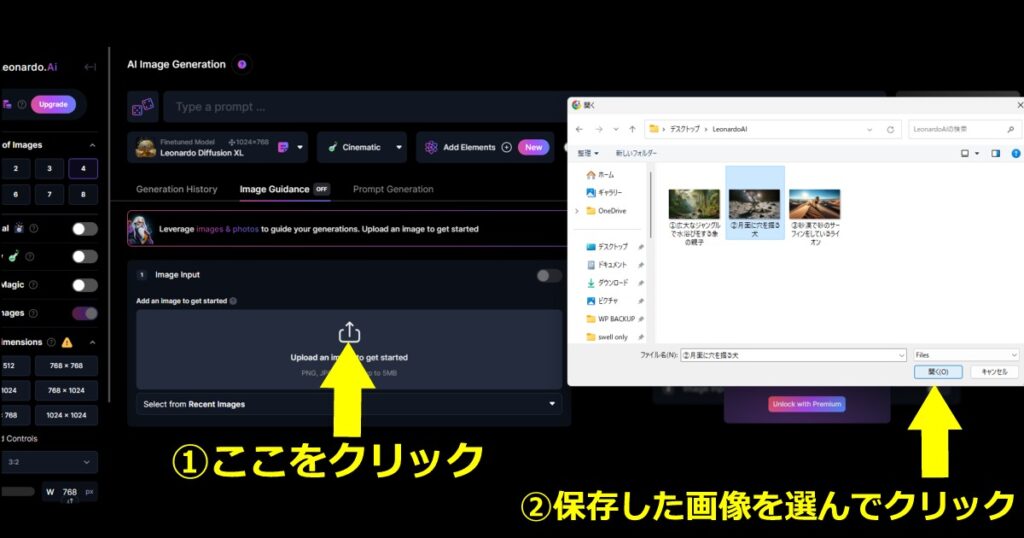
下記は画像がアップロードされた状態です。
- ①でアップされた画像の確認
- ②でアップした画像のプロンプト
「広大なジャングルで水遊びをする象の親子」を入力 - ③image to imageの設定確認
- ④strengthの調整0.90にする(詳細は後述)
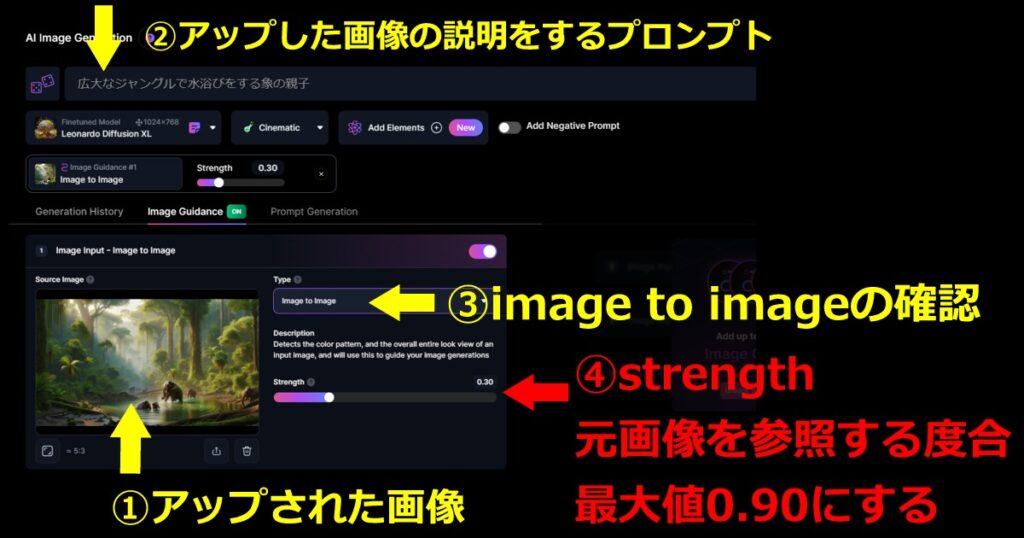
それでは画像を生成します。
- ①strengthを0.90まで上げる
- ②生成ボタンをクリック
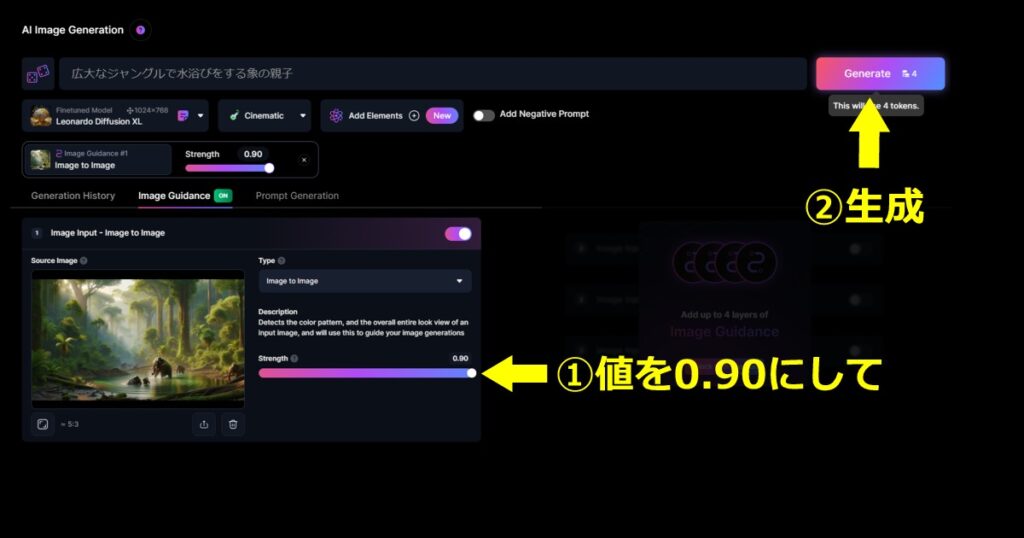
生成された画像です。
画像をクリックしてみましょう。
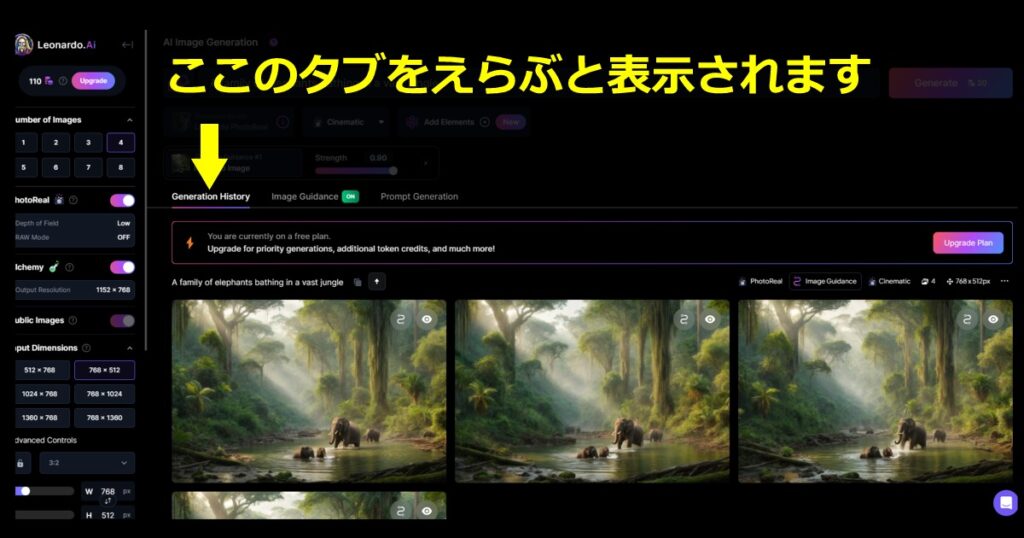
画像のイメージにはとても似ていますが、動物が「ゾウ」から「馬」に変わっているためプロンプトを日本語から英語に変更します。

赤い矢印のところから英文をコピーします。
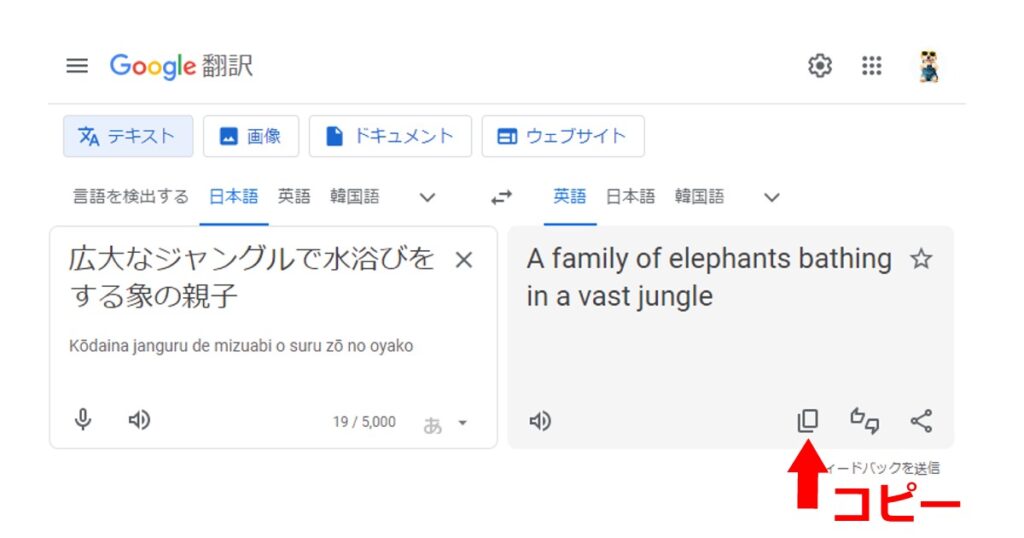
そのまま再度、画像をアップロードした画面からプロンプトを貼り付けましょう。
実際に貼り付けた英文プロンプト「A family of elephants bathing in a vast jungle」
生成します。
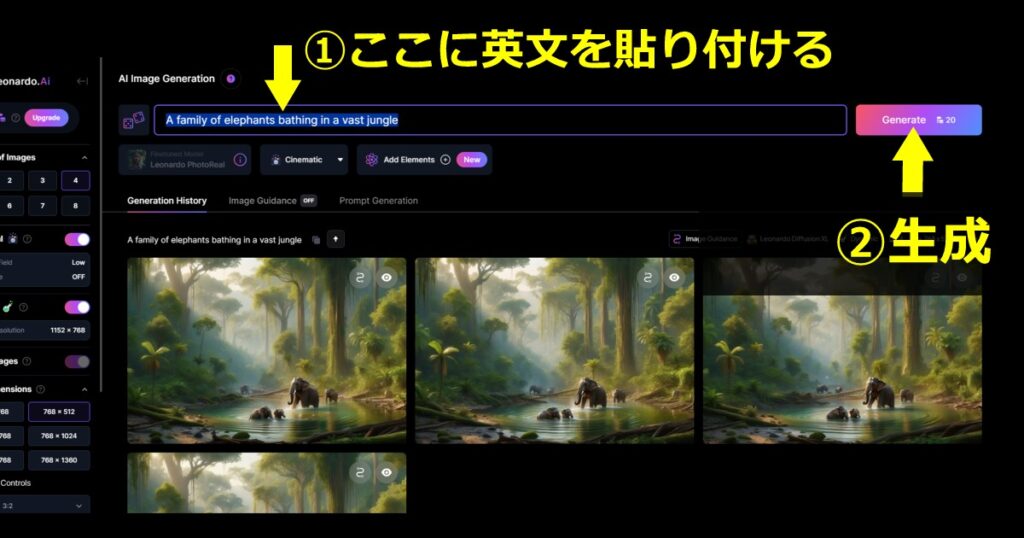
これで正確な画像が完成しました。
好みの画像にマウスをのせると このマークから画像のダウンロードができます。
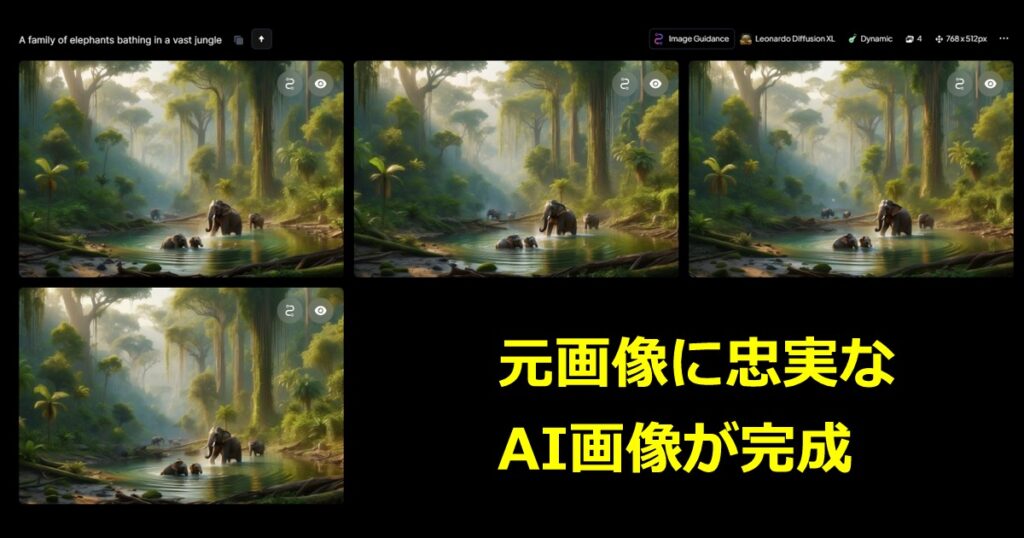
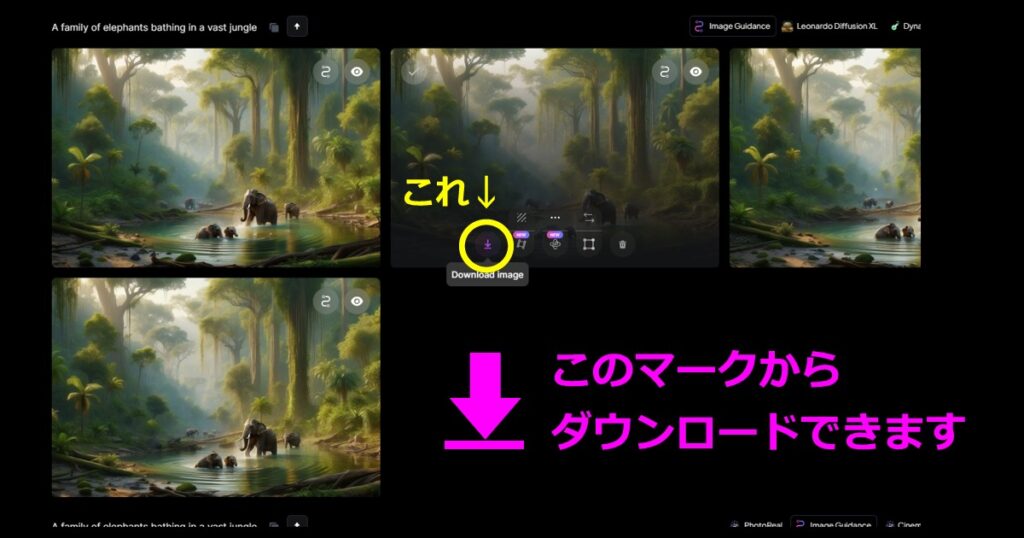
これで元画像を使って忠実な画像をLeonardoAIで作ることができました。
次はこの機能を応用して、「油絵」にしてみましょう。
元画像を使って違うスタイルの画像を作る手順

AIイラストはスタイルで全体の調子を整えます。よく見かける本物のような写真スタイル(photorealistic)だったり、画家のような油絵スタイル(oil painting style)だったり、色鉛筆スタイル(colored pencil style)だったりと豊富なスタイルがあります。
今回はライオンが砂のサーフィンをしている写真を油絵にします。
その前に、strengthについて学んでおきましょう!
strength(ストレングス)とは、原画とAI画のパワーバランスを調整する度合
前述のゾウの画像を使って説明します。
右の画像はstrength値:30で生成したモノです。
元画像よりも象の数が増えています。
strengthの値を調整すると
①元画像そっくりにする度合
②AIが考えて描く度合
この2点に影響を与えます。

例えば、strengthの値を0.50とした場合
| 元画像の影響度50% | AIの影響度50% |
生成する画像の50%は元の画像を忠実に反映させるが、のこりの50%はプロンプトを参照しAIが生成するということになります。
それでは話を戻します。
今回は元画像からの影響度を0.20まで抑えて油絵にしてみましょう。
油絵スタイルのプロンプトを作る方法
材料は
プロンプト:砂漠で砂のサーフィンをしているライオン
画像:

最初に作るのはプロンプトです。
以下の様に「スタイル」を加えます。
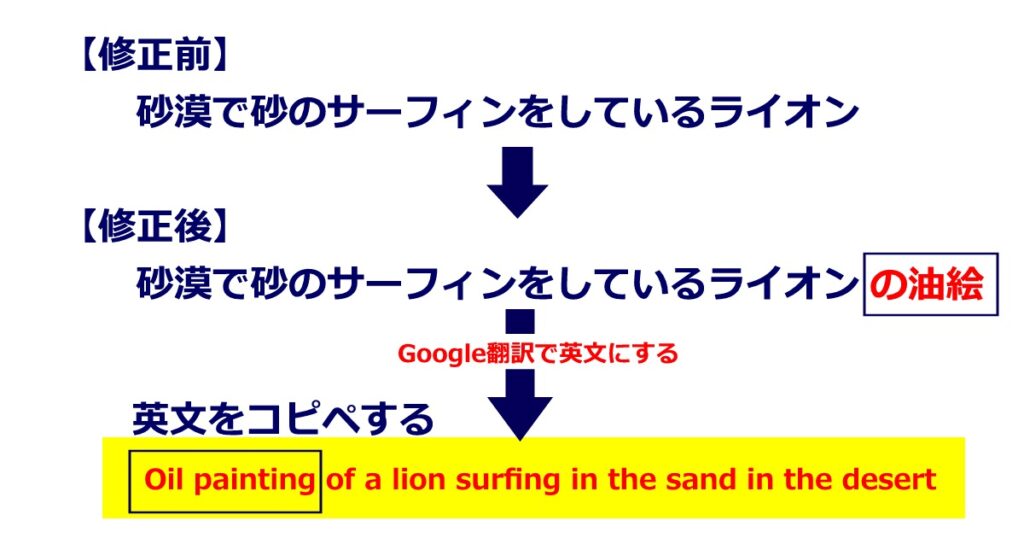
これをコピーします。
コピペしたプロンプトを使ってi2iを完成させる
下記画像の手順で生成します。
- ①strength値を0.20にする
(値が低いほど原画から離れます) - ②プロンプト貼り付け
- ③生成
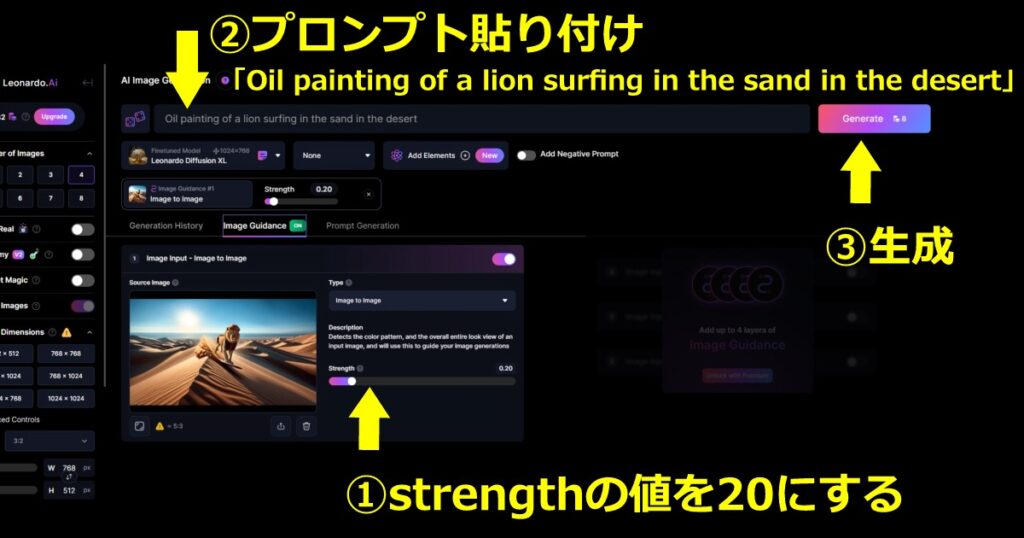
完成画像はコチラ。
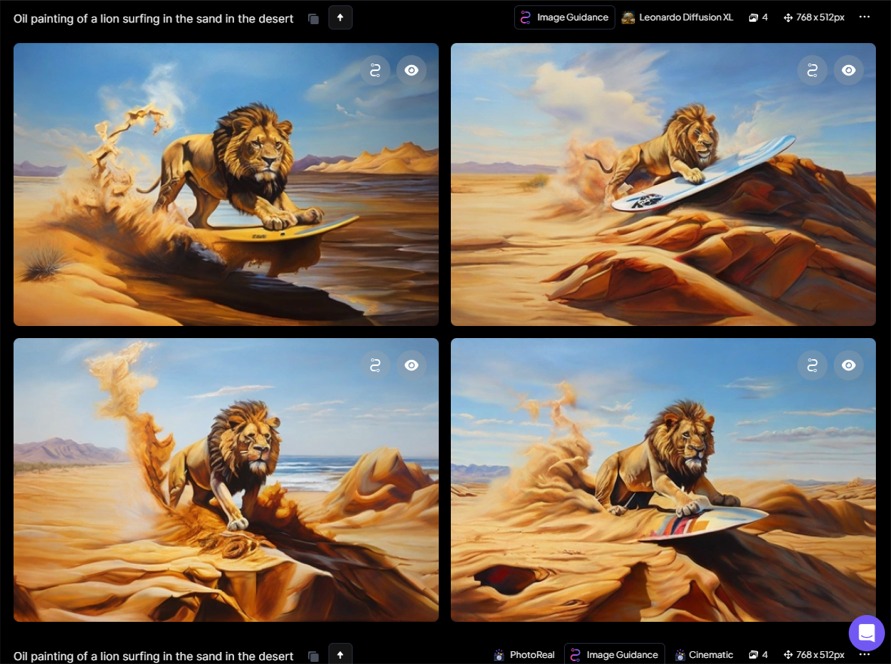

お疲れさまでした。
慣れるとすぐにできるようになりますが、最初のうちはスタイルを学びつつ、プロンプトを試しながらチャレンジすると結果につながりやすいです。
LeonardoAIを使ったi2iのまとめ

もっとスタイルにこだわりたいあなたには3つの手法をさいごにご紹介します。
- 【68種類】フィルターを使う方法

- 【108種類】ブラシを使う方法

- 【31種類】スタイルを使う方法

最後までご覧いただきありがとうございます。
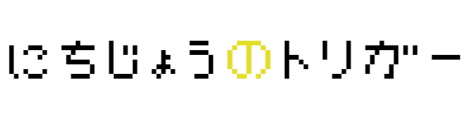



コメント